Как завести бизнес-сообщество ВКонтакте — Маркетинг на vc.ru
От создания страницы до оформления карточек — пошаговый гид.
1171 просмотров
Проще всего найти целевую аудиторию в соцсети с помощью сообщества для бизнеса. В этой статье мы собрали пошаговую инструкцию, которая поможет создать и оформить сообщество с нуля.
Шаг 1: Создание страницы
На десктопе нужно зайти в раздел «Сообщества» и нажать на кнопку «Создать сообщество». В мобильном приложении ВКонтакте похожий алгоритм: открыть вкладку «Сервисы», перейти в раздел «Сообщества» и нажать на значок плюса в правом верхнем углу экрана. Из предлагаемых типов сообщества нужно выбрать «Бизнес».
При создании сообщества важно указать:
- Название, которое объяснит, чем занимается компания или предприниматель. К названию бренда (если он есть) можно добавить род деятельности или город — это повысит вероятность того, что пользователи перейдут в сообщество. Например: St.
 Friday Socks. Вдохновляющие носки.
Friday Socks. Вдохновляющие носки. - Тематику сообщества — категорию товаров или услуг, на которой специализируется бизнес. Можно выбрать подходящий вариант из списка или ввести ключевое слово.
- Описание: короткий рассказ о компании, о том, чем она занимается, и о ее преимуществах для клиентов.
- Контакты — чтобы быть на связи с подписчиками и клиентами. Хороший вариант — указать номер телефона, по которому принимаются заказы. Он будет отображаться на странице сообщества.
- Ссылку на сайт, если он есть. Подписчики увидят ее в сообществе и смогут по ней перейти.
Также нелишним будет пригласить первых подписчиков в сообщество из списка друзей. Чем больше их будет, тем больше людей увидят публикации сообщества в ленте.
Есть еще несколько способов найти и привлечь первых подписчиков — о них речь пойдет ниже.
Шаг 2: Загрузка аватара
После того как сообщество заведено, его нужно оформить. Первым делом необходимо загрузить фотографию сообщества (аватар). Это может быть логотип бренда; если его нет — название магазина или тематическая картинка. Изображение можно загрузить в формате JPG, GIF или PNG. Минимальный размер аватара — 400х400 пикселей. Важно учитывать, что миниатюра аватара будет круглой — соответственно, нужно выбирать изображение, которое будет выглядеть презентабельно в таком формате.
Мы не советуем добавлять на аватар много текста, деталей и тонких линий. Кроме того, ВКонтакте есть темная и светлая темы; в идеале аватар должен выглядеть презентабельно в любой из них.
Шаг 3: Выбор обложки
Обложка — это изображение в шапке сообщества. Она работает как витрина, на которой можно разместить информацию о самых актуальных товарах, услугах или акциях.
Обложку можно загрузить в формате PNG, JPG или GIF. Минимальный размер — 960×384 пикселя, рекомендуемый — 1822х728 пикселей. При загрузке изображения система предложит выбрать подходящую по размеру область.
Минимальный размер — 960×384 пикселя, рекомендуемый — 1822х728 пикселей. При загрузке изображения система предложит выбрать подходящую по размеру область.
Пример обложки
Дополнить основную обложку может живая — до пяти вертикальных изображений с соотношением сторон 16:9 или до пяти видео продолжительностью до 30 секунд размером до 20 Мбайт, которые сменяются автоматически. Живая обложка отображается только в мобильном приложении ВКонтакте.
Основные размеры живой обложки
Шаг 4: Создание короткой ссылки
При создании сообщества ему автоматически присваивается адрес — уникальный набор цифр и букв. Его можно заменить на другой вариант, благодаря которому сообщество будет легче запомнить и найти. Примеры коротких ссылок: https://vk.com/business, https://vk.com/smartbot.
Ссылки индексируют поисковики — это важно. Можно добавить в ссылку ключевые слова, которых нет в названии сообщества.
Шаг 5: Добавление кнопки действия
На главный экран сообщества можно добавить кнопку, которая будет побуждать к целевому действию. При выборе текста для кнопки откроется окно, где нужно ввести информацию: адрес рабочей почты, номер телефона — или выбрать администратора, который будет отвечать на звонки.
При нажатии на кнопку «Сообщение» открывается окно диалога
Шаг 6: Наполнение витрины
Чтобы сообщество работало как настоящий интернет-магазин, можно добавить раздел «Товары» и заполнить витрину
В карточку товара ВКонтакте можно загрузить фото в формате JPG, GIF или PNG. Размер — от 400 до 7000 пикселей по каждой из сторон.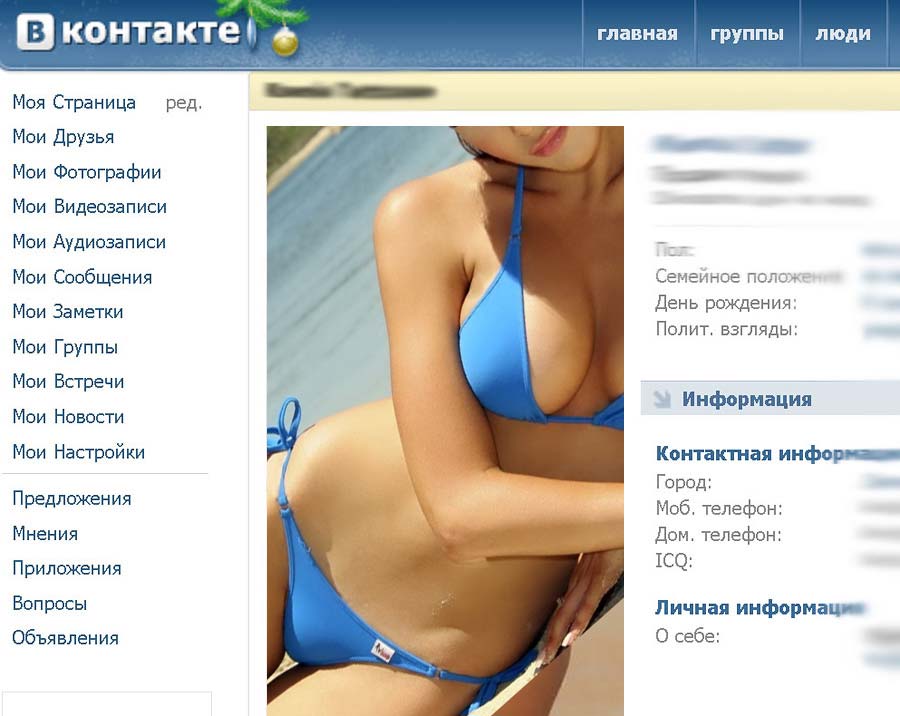
Так выглядят заполненные карточки
Рекомендации к изображениям товаров:
- Использовать фотографии в высоком разрешении (не менее 900 пикселей по меньшей стороне).
- Фотографии в разных ракурсах — чтобы покупатель мог рассмотреть товар со всех сторон.
- Хорошее освещение. Если нет возможности организовать профессиональную фотосъемку, лучше снимать при дневном свете.
- Нейтральный фон спокойных цветов: молочного, светло-серого, бежевого и т. д. Яркие и контрастные цвета нужно использовать с осторожностью.
- Товары стоит фотографировать в их естественном окружении, чтобы было понятно, как они будут смотреться в реальной жизни.
Можно использовать различные детали, которые создадут настроение и разнообразят фотографии. Но это следует делать с осторожностью, чтобы не перегружать кадр и не отвлекать внимание от основного объекта.

- Фотографии рекомендуется делать в единой визуальной стилистике, чтобы они хорошо сочетались с остальным контентом сообщества.
Шаг 7: Привлечение первых подписчиков
Самый простой способ найти первых подписчиков — рассказать о появлении сообщества ВКонтакте друзьям во всех соцсетях и попросить вступить в него.
Еще один вариант: если у бренда есть сайт, добавить на него виджет ВКонтакте, чтобы гости могли подписаться, оставить комментарий или написать сообщение.
Компании, у которых есть офлайн-магазин, офис или салон, могут рассказать гостям, что они могут следить за их новостями ВКонтакте. Самый простой и удобный способ — создать QR-код ВКонтакте со ссылкой на сообщество и разместить его на рекламных листовках или в меню.
Оценить, правильно ли оформлено сообщество ВКонтакте и удобно ли в нем совершать покупки, помогает Индекс качества. Предприниматели могут выполнять задания и улучшать свои показатели, чтобы получить доступ к бонусам: дополнительному бюджету на рекламу, приоритетному показу товаров в поиске и другим.
Первый канал в ВК запретил Шебекино — 28 мая 2023
Общество
28 мая 2023, 22:38103 комментарияОфициальные сообщества в соцсети «ВКонтакте» «Новости Первого Канала» и «Первый канал» сделали запретным словом «Шебекино» — название населенного пункта в Белгородской области, который подвергается обстрелам украинской стороны. Реакцию пользователей уже сравнивают с эффектом Стрейзанд.
Первым на удаление комментариев с топонимом Шебекино обратил внимание малоизвестный телеграм-канал «Пепел» (4 тысячи подписчиков), а затем его видеодоказательство перепостили каналы-миллионники, в частности «Кровавая барыня» Ксении Собчак. «Фонтанка» проверила — действительно слово внесено в словарь для автоматической модерации, как бывает с нецензурными выражениями.
В ответ в комментариях в сообществе «Новости Первого канала» и в основной группе телеканала — «Первый канал» развернулся флешмоб с требованием писать про город Ш. Название пишут латиницей или с опечатками. Иногда даже на украинском языке.
Название пишут латиницей или с опечатками. Иногда даже на украинском языке.
Административный центр Шебекинского района в последние недели систематически попадает в сводки новостей с обстрелами. Как писала «Фонтанка», 28 мая в Шебекино осколками снарядов были повреждены забор и постройки одного из предприятий. 27 мая город Шебекино пять раз попадал под обстрелы. Прибывший на место глава региона Вячеслав Гладков даже не смог выйти из машины. 26 мая осколки повредили крыши двух частных домов в Шебекино, оказались разбиты дорога и светофор, повреждены газопровод и шесть машин. Первый канал 28 мая выпустил новость о пострадавших при обстрелах Шебекино на своем сайте.
Скриншот: Vk.com /1tvnewsБольше интересных новостей — в нашем официальном телеграм-канале «Фонтанка SPB online». Подписывайтесь, чтобы первыми узнавать о важном.
Казаков Илья
ШебекиноОбстрел ШебекиноПервый канал
ЛАЙК10СМЕХ98УДИВЛЕНИЕ5ГНЕВ43ПЕЧАЛЬ12Комментарии 103
читать все комментариидобавить комментарийПРИСОЕДИНИТЬСЯ
Самые яркие фото и видео дня — в наших группах в социальных сетях
ВКонтактеТелеграмДзенУвидели опечатку? Выделите фрагмент и нажмите Ctrl+Enter
Новости СМИ2
сообщить новость
Отправьте свою новость в редакцию, расскажите о проблеме или подкиньте тему для публикации. Сюда же загружайте ваше видео и фото.
Сюда же загружайте ваше видео и фото.
- Группа вконтакте
103
Новости компаний
Экотропу в Московском районе ждет обновление
Setl Group планирует обновить экотропу протяженностью 2,5 км в Московском районе Петербурга. Маршрут, созданный компанией в 2022 году, проложен между двумя жилыми комплексами — «Зелёный квартал» и «Парадный ансамбль». На территории экотропы поставят автономные светильники, берег пруда расчистят и установят деревянные ограждения, появится пешеходная дорожка с газоном на входе и выходе, чтобы жителям квартала было еще комфортнее гулять с детьми и отдыхать на свежем воздухе. Кроме того, будет восстановлено покрытие дорожки из мульчи, где это…Эксперт МегаФона объяснил, почему не стоит оставлять ноутбук на ночной подзарядке
Если оставлять ноутбук подключенным к сети на всю ночь, это не приведет к мгновенному повреждению батареи. Однако примерно через год вы заметите, что емкость аккумулятора значительно уменьшилась. Почему так происходит рассказал менеджер по портативной технике МегаФона Виталий Дубынин. Существует три основных фактора, которые влияют на срок службы аккумулятора. К ним относятся цикл заряда/разряда, уровень напряжения и высокие температуры. Многие пользователи ноутбуков совершают ошибку, когда регулярно оставляют заряжаться ноутбук всю ночь…
Однако примерно через год вы заметите, что емкость аккумулятора значительно уменьшилась. Почему так происходит рассказал менеджер по портативной технике МегаФона Виталий Дубынин. Существует три основных фактора, которые влияют на срок службы аккумулятора. К ним относятся цикл заряда/разряда, уровень напряжения и высокие температуры. Многие пользователи ноутбуков совершают ошибку, когда регулярно оставляют заряжаться ноутбук всю ночь…Итоги образовательного конкурса совместно с «Главстрой Санкт-Петербург»
«Главстрой Санкт-Петербург» и СПбГАСУ подвели итоги образовательного конкурса «МАФ проект», посвященного созданию альбома малых архитектурных форм для объектов девелопера. Итогом состязания 11-ти студенческих команд стала разработка МАФ сразу для двух объектов застройщика — нового жилого района «Северная долина» и экорайона «Юнтолово». Кейс-чемпионат «МАФ проект» проходил в два этапа — с октября 2022 года по май 2023 года. На первом индивидуальном этапе конкурсанты — студенты архитектурного факультета — посетили «Северной долину», изучили. ..
..ТОП 5
1Российская семья протаранила шлагбаум, прорываясь из Польши в Белоруссию126 0061832Как Турция выбрала Эрдогана109 123403Собянин сообщил об атаке беспилотников на Москву107 4271474Песков рассказал, что такое атака беспилотников на Москву100 7641585В жилом доме в Новой Москве произошел взрыв. Жильцы говорят о попадании беспилотника98 26845Новости компанийПодключение пикселя Facebook и Conversions API к вашему сайту Wix | Справочный центр
Благодаря интеграции Facebook Pixel и CAPI вы можете автоматически связать свой сайт со своим бизнес-аккаунтом Facebook, вашим пикселем Facebook и новым Facebook Conversions API (CAPI).
Подробнее о:
О Facebook Pixel и CAPI
Интеграция Facebook Pixel и CAPI позволяет отслеживать коэффициенты конверсии и оценивать эффективность ваших кампаний в Facebook.
Использование пикселя Facebook позволяет отслеживать события браузера на вашем сайте, такие как просмотры продуктов, покупки и отправка форм.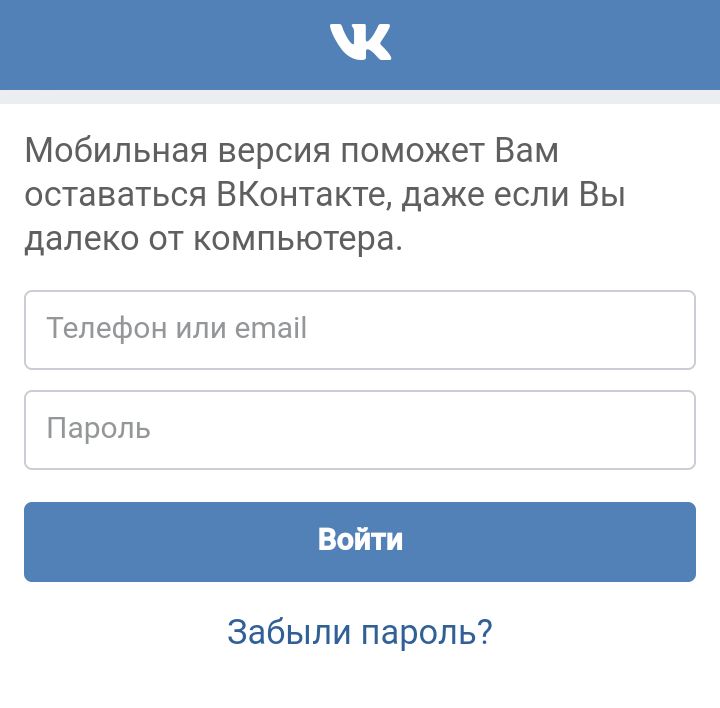 Вы также можете оптимизировать свою рекламу, чтобы продвигать товары, которые посетители ранее просматривали, искали или добавляли в корзину.
Вы также можете оптимизировать свою рекламу, чтобы продвигать товары, которые посетители ранее просматривали, искали или добавляли в корзину.
Conversions API может дать вам больше контроля над данными, которыми вы делитесь. Вы можете измерять больше действий клиентов, таких как оценки пользователей и оценки потенциальных клиентов, и получать больше информации о путешествии вашего клиента. Узнать больше
Подключение вашего сайта к Facebook Pixel и CAPI
Вы можете подключить свой сайт к интеграции Facebook Pixel и CAPI в Marketing Integrations на панели инструментов вашего сайта.
Чтобы подключить свой сайт:
- Перейдите в раздел Marketing Integrations на панели инструментов вашего сайта.
- Нажмите Подключить под Facebook Pixel и CAPI .
- Нажмите Подключиться к Facebook .
- (При необходимости) Выберите свой профиль во всплывающем окне и войдите в систему.

- Нажмите Продолжить .
- Нажмите Продолжить , чтобы предоставить необходимые разрешения для инструментов маркетинга Wix.
- Выберите свою учетную запись Business Manager и пиксель Facebook на странице Подтвердить настройки .
- Щелкните Продолжить .
- Нажмите Далее на Что разрешено Wix Marketing Tools? стр.
- Нажмите Готово .
После того, как вы подключились и добавили пиксель Facebook на свой сайт Wix, вы должны начать видеть данные в своем бизнес-менеджере Facebook. Если вы не видите никаких данных или данные неверны, вы можете попробовать наши шаги по устранению неполадок.
Отключение вашего сайта от Facebook Pixel и CAPI
Вы можете отключить свой сайт от интеграции Facebook Pixel и CAPI в Marketing Integrations на панели инструментов вашего сайта.
Чтобы отключить сайт:
- Перейдите на страницу Marketing Integrations.
- Нажмите Просмотр под Facebook Pixel и CAPI .
- Нажмите значок «Дополнительные действия» в правом верхнем углу.
- Выбрать Удалить .
- Нажмите Удалить во всплывающем окне.
Часто задаваемые вопросы
Что такое пиксель Facebook?
Пиксель Facebook — это фрагмент кода, который позволяет отслеживать события браузера, когда клиенты посещают ваш сайт. Вы можете отслеживать такие события, как просмотры продукта, покупки и отправка форм для потенциальных клиентов, и отправлять данные в свою учетную запись Facebook Business Manager.
Используйте эту информацию для оптимизации вашей рекламы и продвижения продуктов, которые посетители ранее просматривали, искали или добавляли в корзину.
Узнайте больше о преимуществах отслеживания событий с помощью пикселя Facebook.
Что такое Conversions API?
Conversions API — это бизнес-инструмент Facebook. Он позволяет отслеживать события на стороне сервера для вашего сайта вместо событий браузера и отправлять данные непосредственно в вашу учетную запись Facebook Business Manager.
Вы можете использовать Conversions API, чтобы лучше контролировать данные, которыми вы делитесь, измерять больше действий клиентов, таких как оценки пользователей и оценки потенциальных клиентов, и получать больше информации о пути вашего клиента.
Используйте Conversions API вместе с пикселем Facebook, чтобы повысить точность измеряемых событий.
Я использую Facebook Ads с Wix, почему я автоматически подключился к Facebook Pixel и CAPI?
Когда вы используете Facebook Ads с Wix для создания динамической рекламной кампании на Facebook, Wix автоматически подключает ваш сайт к интеграции Facebook Pixel и CAPI.
Эта интеграция необходима, чтобы Wix мог создавать кампании. Его отключение может негативно сказаться на ваших текущих кампаниях, бюджетах и статистике. Отключить этот пиксель невозможно, если вы уже создали кампанию.
Отключить этот пиксель невозможно, если вы уже создали кампанию.
Однако, если вы только что настроили свою учетную запись Facebook Ads и еще не создали кампанию, вы можете выполнить шаги по отключению пикселя Facebook.
Вы можете просмотреть действия, связанные с вашим пикселем Facebook, на странице Events Manager вашего бизнес-менеджера Facebook.
Как импортировать фото и видео из Facebook
В этой статье обсуждается функция, доступная пользователям тарифных планов Dropbox Basic, Plus, Family и Professional.
Вы можете импортировать фотографии и видео из Facebook в свою учетную запись Dropbox с помощью инструмента передачи данных Facebook.
Чтобы импортировать фото или видео с facebook.com или мобильного приложения Facebook:
- Войдите на facebook.com или откройте мобильное приложение Facebook.
- Щелкните стрелку вниз в правом верхнем углу.
- На мобильном устройстве коснитесь значка меню (сложенные строки) в верхней части экрана в приложении для Android или логотипа Facebook в нижней части экрана в приложении для iOS.

- На мобильном устройстве коснитесь значка меню (сложенные строки) в верхней части экрана в приложении для Android или логотипа Facebook в нижней части экрана в приложении для iOS.
- Выберите Настройки и конфиденциальность .
- Щелкните Настройки .
- Щелкните Ваша информация Facebook
- На мобильном устройстве прокрутите до Ваша информация на Facebook .
- Нажмите Перенесите копию своих фотографий или видео . Возможно, вам потребуется повторно ввести пароль.
- Щелкните стрелку рядом с . Выберите Destination и выберите Dropbox в раскрывающемся меню.
- Выберите, хотите ли вы экспортировать фотографии или видео, и нажмите Далее.
- Одновременно можно экспортировать только один тип носителя. Если вы хотите перенести и фотографии, и видео, завершите процесс для одного и повторите шаги для экспорта другого.
- Войдите в свою учетную запись Dropbox и разрешите Facebook Data Transfer доступ к вашей учетной записи Dropbox.
- Щелкните Подтвердить перенос. Все фото и видео, которые вы загрузили на Facebook, будут перенесены в Dropbox.
 Вы можете отслеживать ход выполнения на странице «Передача копии ваших фотографий и видео» в настройках Facebook, и Facebook отправит вам уведомление, когда передача будет завершена.
Вы можете отслеживать ход выполнения на странице «Передача копии ваших фотографий и видео» в настройках Facebook, и Facebook отправит вам уведомление, когда передача будет завершена.
Узнайте, как перенести копию своих фотографий и видео с Facebook, в справочном центре Facebook.
После завершения переноса импортированные фотографии и видео будут сохранены в новой папке в вашей учетной записи Dropbox. Чтобы найти папку на сайте dropbox.com:
- Войдите на сайт dropbox.com.
- Нажмите Все файлы на левой боковой панели.
- Щелкните папку Приложения .
- Нажмите Передача данных Facebook папка.
- Щелкните папку Photo Transfer или Video Transfer . Фотографии и видео будут отсортированы по альбомам, если это применимо.
Доступны ли мои фото и видео на Facebook?
Да. Процесс передачи данных Facebook создает копии ваших файлов и сохраняет их в вашем аккаунте Dropbox.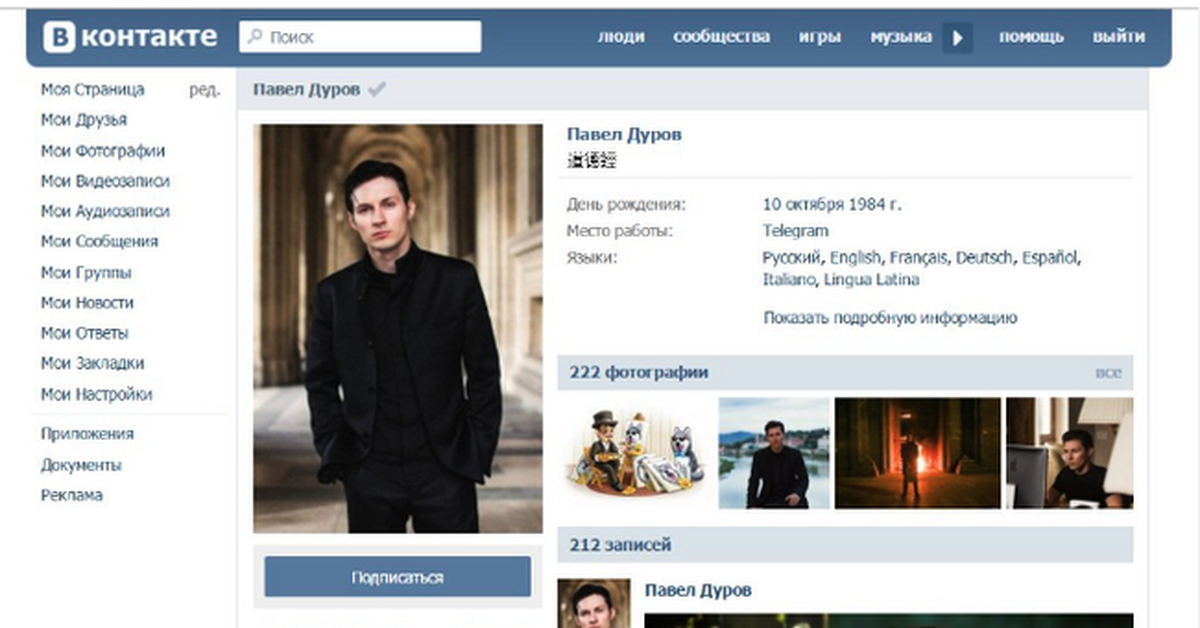
Будут ли новые фото и видео из Facebook автоматически сохраняться в Dropbox после настройки переноса?
Нет. Процесс передачи включает в себя все фотографии или видео, которые существуют в вашей учетной записи Facebook на момент начала передачи. Чтобы поддерживать актуальность контента Facebook в Dropbox, вам необходимо периодически импортировать фотографии и видео.
Будут ли фотографии и видео каждый раз помещаться в одну и ту же папку Dropbox?
Каждый раз, когда вы создаете резервную копию своих фотографий и видео с Facebook, в вашей учетной записи Dropbox в Facebook Data Transfer 9 создается новая папка.Папка 0159. Папка будет называться «Передача фотографий» или «Передача видео», за которой следует номер. Все фотографии или видео в вашей учетной записи Facebook будут копироваться каждый раз, когда вы инициируете передачу.
Могу ли я использовать инструмент передачи данных Facebook для импорта фотографий и видео в аккаунт Dropbox Business?
Нет.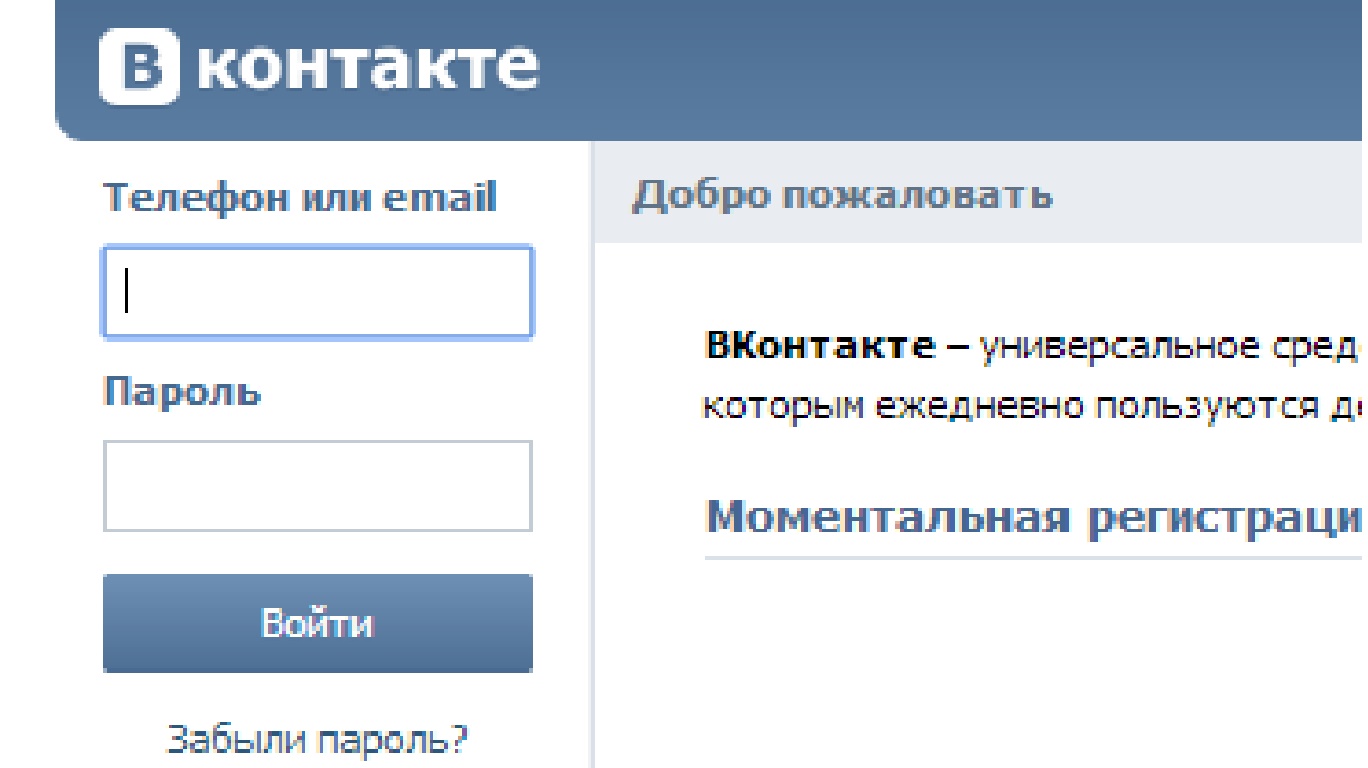

 Friday Socks. Вдохновляющие носки.
Friday Socks. Вдохновляющие носки.




 Вы можете отслеживать ход выполнения на странице «Передача копии ваших фотографий и видео» в настройках Facebook, и Facebook отправит вам уведомление, когда передача будет завершена.
Вы можете отслеживать ход выполнения на странице «Передача копии ваших фотографий и видео» в настройках Facebook, и Facebook отправит вам уведомление, когда передача будет завершена.